

By Nathan E. Malpass, Last Update: September 22, 2022
WhatsApp ist auf Android- und iOS-Geräten verfügbar. Sie sind beliebt bei Benutzern, die einfach mit ihren Kontakten chatten und sicherstellen möchten, dass die Nachrichten verschlüsselt sind. Manchmal gibt es jedoch das Problem, worin WhatsApp funktioniert nicht auf Android Geräte.
Wie andere Anwendungen ist WhatsApp nicht frei von Problemen. Es gibt Zeiten, in denen es auf Android-Geräten wie Samsung-Smartphones nicht funktioniert. Benutzer, die auf das Problem stoßen, möchten Lösungen dafür finden.
Hier werden wir besprechen, wie das Problem behoben werden kann, bei dem WhatsApp auf Android-Geräten nicht funktioniert. Wir werden über die verschiedenen Gründe sprechen, warum dies geschieht. Darüber hinaus geben wir Ihnen die tatsächlichen Schritte zur Lösung des Problems. Schließlich werden wir über ein Tool sprechen, das Ihnen helfen wird Sichern Sie Ihre WhatsApp-Daten damit Sie es nicht verlieren, wenn etwas schief geht.

Teil 1: WhatsApp funktioniert nicht auf Android-Geräten: Lösungen für das ProblemTeil 2: Bonus-Tipp: Sichern Sie Ihre WhatsApp-DatenTeil Nr. 3: Um es zusammenzufassen
There are various solutions to the issue of WhatsApp not working on Android devices. We will start with the basic solutions first. Some of these solutions are included below:
Es gibt Zeiten, in denen wir denken, dass unsere Geräte das Problem sind, wenn WhatsApp auf Android-Geräten nicht funktioniert. Das erste, was Sie überprüfen sollten, ist jedoch WhatsApp und seine Server. Manchmal funktioniert WhatsApp nicht, weil seine Server ausgefallen sind.
Eine Möglichkeit, dies zu überprüfen, besteht darin, ein anderes Gerät zu verwenden oder die Desktop-Anwendung von WhatsApp zu verwenden. Wenn die WhatsApp-Anwendung auf anderen Geräten oder auf einem Computer nicht funktioniert, sind ihre Server möglicherweise ausgefallen.
Um dies sicherzustellen, können Sie einen Detektor verwenden, der überprüft, ob eine Website oder Anwendung nicht verfügbar ist. Zu den Online-Tools wie diesem gehören Down Detector und UpTime. Mit diesen Tools können Sie überprüfen, ob eine bestimmte Website, ein Dienst oder eine Anwendung während eines bestimmten Zeitraums nicht verfügbar ist.
Wenn WhatsApp auf Android-Geräten nicht funktioniert hat, liegt möglicherweise ein Problem mit der Software oder Anwendung selbst vor. Wenn WhatsApp auf Android nicht funktioniert, besteht eine einfache Lösung darin, die WhatsApp-Anwendung auf Ihrem Android-Gerät zu schließen. Warten Sie einige Minuten und öffnen Sie es dann wieder.
Sie können sich auch vom Gerät abmelden. Danach können Sie einfach wieder ein paar Minuten warten und sich erneut anmelden. Dies kann helfen, das Problem zu beheben, insbesondere die Fehler, die Ihre Probleme mit der App verursachen.
Abgesehen davon können Sie WhatsApp auch von Ihrem Gerät deinstallieren und erneut installieren. Dies wird Ihnen helfen, die Anwendung in Ihrem Gerät viel besser zurückzusetzen. Hier sind die Schritte, die Sie dafür befolgen sollten:
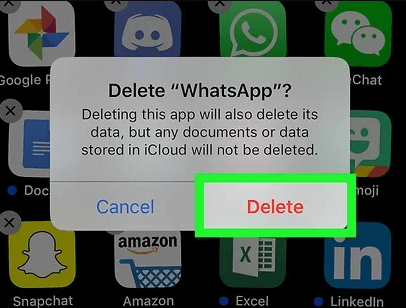
Das Ausführen veralteter Apps kann manchmal dazu führen, dass WhatsApp auf Android-Geräten nicht funktioniert, insbesondere wenn es nicht mit Ihrem aktuellen Betriebssystem kompatibel ist. Wenn WhatsApp auf Android nicht funktioniert, müssen Sie sicherstellen, dass Sie die neueste Version von WhatsApp auf Ihrem Gerät verwenden. Abgesehen davon müssen Sie sicherstellen, dass Sie die neueste Version Ihres Android-Betriebssystems ausführen.
Sie können überprüfen, ob es Updates in Ihrem Google Play Store gibt. Dazu können Sie die folgenden Schritte ausführen:
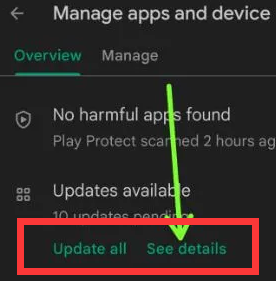
Abgesehen davon möchten Sie vielleicht Ihr Android-Betriebssystem aktualisieren. Dazu müssen Sie die folgenden Schritte ausführen:
Es ist eine gute Sache, Ihr Gerät von Zeit zu Zeit zu aktualisieren oder neu zu starten. Es ist eine der einfachsten Methoden, um zu beheben, dass WhatsApp auf Android nicht funktioniert. Dazu müssen Sie lediglich Ihr Android-Smartphone oder -Tablet neu starten oder aktualisieren.
Hier sind die Schritte, wie es geht:
Sie müssen sicherstellen, dass Ihre Internetverbindung stabil ist, damit WhatsApp ordnungsgemäß funktioniert. Das Testen Ihrer Internetverbindung kann über einen Webbrowser wie z Google Chrome oder Firefox. Oder Sie können andere Anwendungen ausprobieren, die nur mit einer Internetverbindung funktionieren.
Wenn Sie Probleme mit Ihrer Internetverbindung haben, müssen Sie Ihr Modem oder Ihren Router aktualisieren. Dazu können Sie sie einfach abschalten. Schalten Sie sowohl den Router als auch das Modem aus. Warten Sie danach einige Minuten und schalten Sie sie wieder ein.
If you’re not connected to a Wi-Fi network and use a mobile network service provider, you may want to check if it’s turned on. To do that, you can follow the steps below to fix WhatsApp not working on Android:

Wenn Sie sich in einem anderen Land befinden, möchten Sie möglicherweise die Roaming-Funktion Ihres Telefons aktivieren, um sicherzustellen, dass Sie über Ihren Mobilfunkanbieter mit dem Internet verbunden sind. Sie müssen jedoch bedenken, dass diese zu zusätzlichen Kosten führen können.
Der Cache wird auf Ihrem Gerät gespeichert, um sicherzustellen, dass die Anwendung reibungslos funktioniert. Es ist dasselbe, wie Browser Cache auf Ihrem lokalen Laufwerk speichern. Wenn Ihr Cache jedoch beschädigte Daten enthält, kann dies dazu führen, dass WhatsApp auf Android nicht funktioniert. Daher möchten Sie vielleicht den Cache von WhatsApp mit Ihrem Android-Gerät leeren. Führen Sie dazu die folgenden Schritte aus:
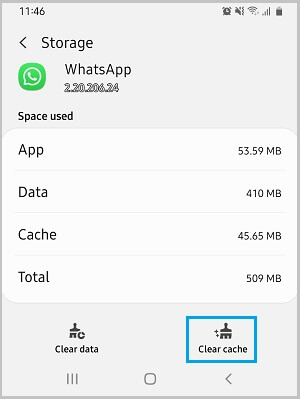
WhatsApp benötigt möglicherweise bestimmte Berechtigungen, um auf bestimmte Teile Ihrer Software oder Hardware zuzugreifen, damit die Anwendung funktioniert. Daher ist es am besten, WhatsApp alle Berechtigungen zu erteilen, damit es problemlos Kontakte abrufen, auf Ihr Mikrofon zugreifen, Ihre Kamera verwalten und vieles mehr kann. Um die Berechtigungseinstellungen von WhatsApp zu ändern, können Sie die folgenden Schritte ausführen:
Wenn Sie WhatsApp längere Zeit nicht verwendet haben, besteht eine große Chance, dass die Server von WhatsApp Ihr Konto bereits gelöscht haben, was dazu führen würde, dass WhatsApp auf Android-Geräten nicht mehr funktioniert. Oder Sie haben es möglicherweise zuvor gelöscht und vergessen, dass Sie es getan haben.
Wie Sie sehen können, löscht WhatsApp inaktive Konten nach 120 Tagen Inaktivität. Ihr WhatsApp-Konto gilt als aktiv, wenn es mit dem Internet verbunden ist. Wenn WhatsApp Ihr Konto bereits gelöscht hat, müssen Sie einfach ein neues Konto innerhalb des Systems erstellen.
Wenn Sie versuchen, eine Sicherungsdatei in WhatsApp wiederherzustellen und den Vorgang scheinbar nicht starten oder beenden können, können Sie Ihren Speicherplatz überprüfen. Möglicherweise haben Sie nicht genügend Speicherplatz auf Ihrem Android-Smartphone oder -Tablet, was dazu führt, dass die App träge ist (oder der Backup-Prozess mittendrin anhält).
Eine Sache, die Sie tun können, ist, den WhatsApp-Anwendungsspeicher auf Ihrem Gerät zu verwalten. Dazu können Sie die folgenden Schritte ausführen:
Möglicherweise haben Sie Hintergrunddaten deaktiviert, was zu Fehlern beim Senden von Benachrichtigungen auf Ihrem Gerät führt. Sie können dieses Problem mit der Anwendung „Einstellungen“ auf Ihrem Android-Gerät beheben. Führen Sie dazu die folgenden Schritte aus:
Nachdem Sie nun gelernt haben, wie Sie beheben können, dass WhatsApp auf Android nicht funktioniert, möchten Sie vielleicht Ihre Daten in WhatsApp sichern, um sicherzustellen, dass Sie keine wichtigen Dateien wie Videos, Fotos und Dokumente verlieren. Dazu können Sie Google Drive verwenden. Ein weiteres Tool, das Sie verwenden können, ist FoneDog WhatsApp-Übertragung.
Mit diesem Tool können Sie Ihre WhatsApp-Daten sichern, sodass Sie immer noch eine Kopie Ihrer Dateien haben, wenn Sie sie versehentlich löschen. Neben der Sicherung Ihrer Daten können Sie mit dem Tool WhatsApp-Daten vom Computer auf Ihrem Gerät wiederherstellen. Sie können es auch verwenden Übertragen von WhatsApp-Nachrichten or other data directly from one device to another without the need for other tools.
So verwenden Sie das Tool zum Sichern Ihrer Daten:
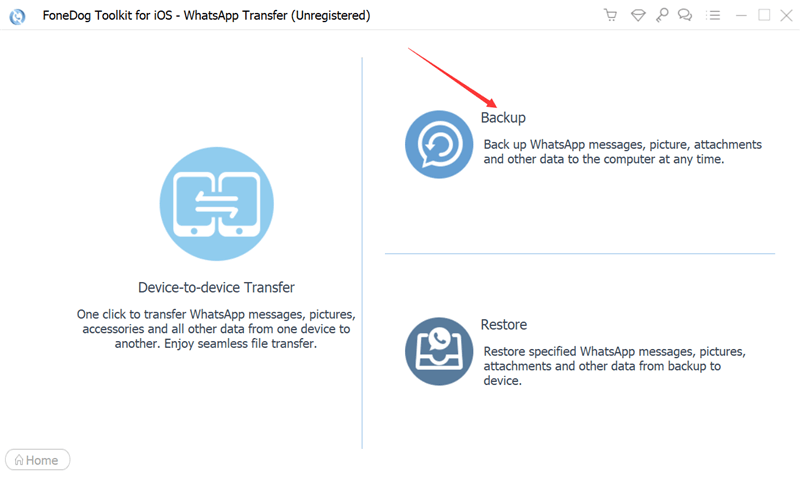
Menschen Auch LesenSo sichern Sie das iPhone mit und ohne iCloud [Leitfaden 2022]5 Tipps, um das Problem mit der nicht funktionierenden Wetter-App zu beheben
Dieser Leitfaden hat Ihnen die wichtigsten Möglichkeiten zur Behebung des Problems gegeben, dass WhatsApp auf Android nicht funktioniert. Zu den Lösungen, die wir gegeben haben, gehören unter anderem das Löschen von Anwendungsdaten, das Sicherstellen einer stabilen Internetverbindung, das Sicherstellen von ausreichend Speicherplatz auf Ihrem Gerät und das Neuinstallieren von WhatsApp nach der Deinstallation.
Eine Möglichkeit, sicherzustellen, dass Sie WhatsApp-Daten nicht verlieren, besteht darin, sie auf Google Drive zu sichern. Sie können FoneDog WhatsApp Transfer auch verwenden, um Ihre WhatsApp-Daten auf Ihrem Computer zu sichern. Dieses Tool kann zum einfachen Sichern, Wiederherstellen und Übertragen von Daten auf iOS-Geräten verwendet werden. Holen Sie sich das Tool noch heute, um WhatsApp-Datenverlust zu vermeiden!
Hinterlassen Sie einen Kommentar
Kommentar
WhatsApp-Übertragung
Übertragen Sie Ihre WhatsApp-Nachrichten schnell und sicher.
Kostenlos Testen Kostenlos TestenBeliebte Artikel
/
INFORMATIVLANGWEILIG
/
SchlichtKOMPLIZIERT
Vielen Dank! Hier haben Sie die Wahl:
Excellent
Rating: 4.5 / 5 (basierend auf 89 Bewertungen)